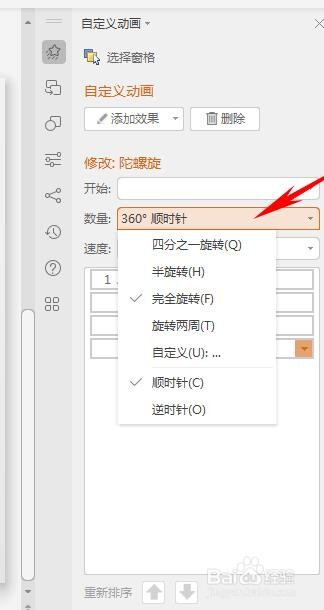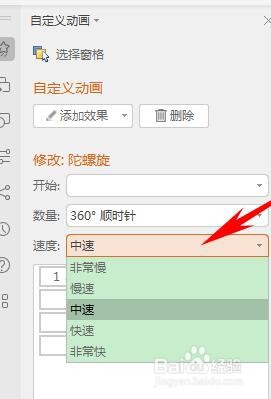PPT让多个图片动起来
1、打开WPS演示。
2、单击添加幻灯片的小加号,选择第一个空白幻灯片添加。
3、看到幻灯片中有四个图标,单击左下角的小图标,为插入图片的意思。
4、也可以单击工具栏【插入】选项下图【图片】,下拉菜单中选择来自文件。
5、弹出对话框,选择需要添加的图片,选择四张图片,单击打开。
6、这样四张照片就添加好,依次调整图片的大小和排列方式。
7、按住Ctrl键依次选择四张图片,单击工具栏中【动画】下的自定义动画。
8、在旁边弹出的设置中,设置动画效果,单击下拉菜单后选择“陀螺旋”效果,单击就可以。
9、可以选择图片的旋转方式和角度。
10、设置四张图片旋转的速度。
11、设置完以后就可以,单击幻灯片放映下的按当前幻灯片放映,四个图片一起旋转。
声明:本网站引用、摘录或转载内容仅供网站访问者交流或参考,不代表本站立场,如存在版权或非法内容,请联系站长删除,联系邮箱:site.kefu@qq.com。
阅读量:64
阅读量:65
阅读量:32
阅读量:89
阅读量:82